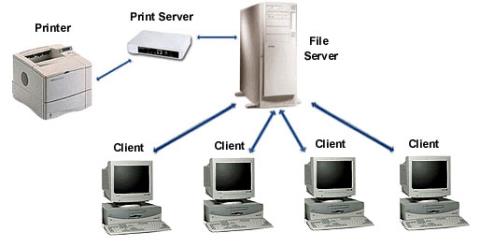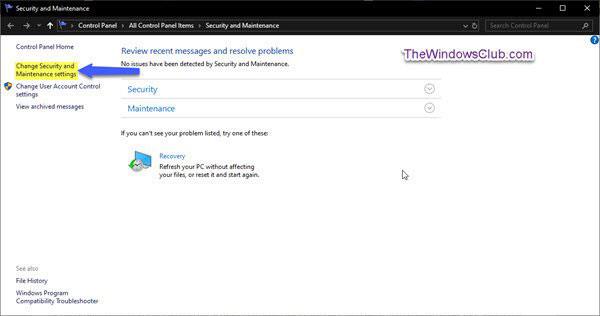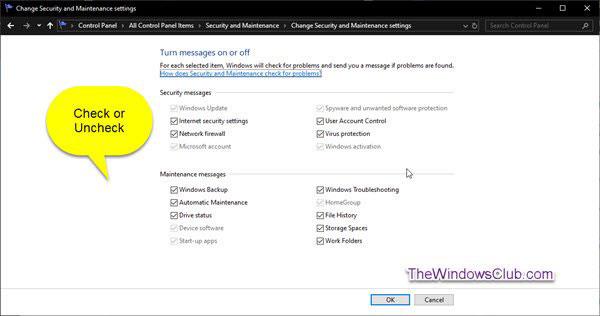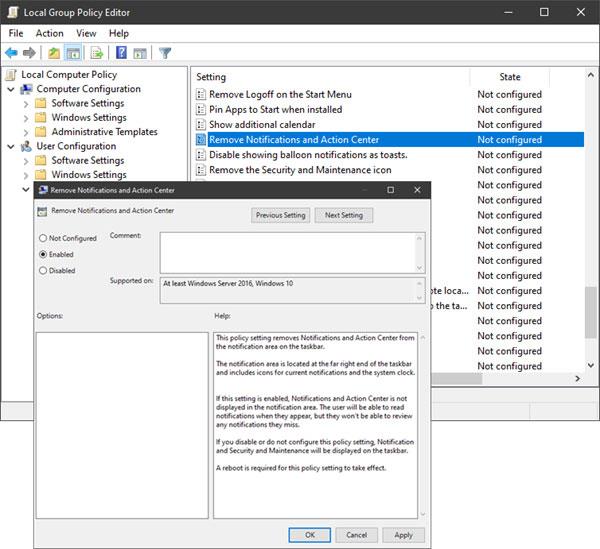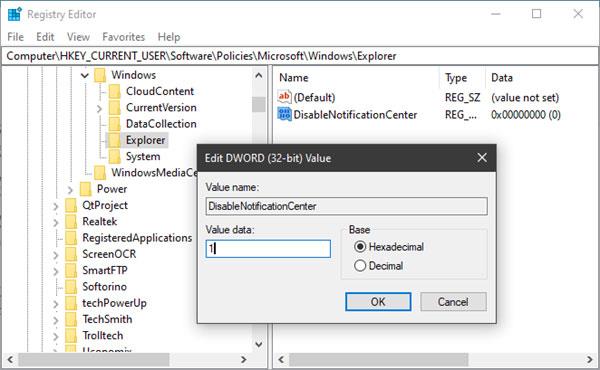Από προεπιλογή, τα Windows ελέγχουν αυτόματα για προβλήματα που σχετίζονται με το Windows Update, το τείχος προστασίας δικτύου, την Αντιμετώπιση προβλημάτων των Windows και άλλα στοιχεία και, στη συνέχεια, σας στέλνουν μια ειδοποίηση εάν εντοπιστεί πρόβλημα. Σε αυτό το άρθρο, το Quantrimang θα σας δείξει πώς να ενεργοποιείτε ή να απενεργοποιείτε τις ειδοποιήσεις ασφαλείας και συντήρησης στα Windows 10 .
Μπορείτε να ενεργοποιήσετε ή να απενεργοποιήσετε τις ειδοποιήσεις ασφαλείας και συντήρησης στα Windows 10 χρησιμοποιώντας:
- Applet Ασφάλειας και Συντήρησης Πίνακα Ελέγχου
- Επεξεργαστής πολιτικής ομάδας
- Επεξεργαστής Μητρώου
Ας μάθουμε αναλυτικά πώς να το κάνετε αυτό μέσα από το παρακάτω άρθρο!
1. Χρησιμοποιήστε τη μικροεφαρμογή Ασφάλεια και συντήρηση του Πίνακα Ελέγχου
Για να ανοίξετε το παράθυρο Ασφάλεια και συντήρηση , πληκτρολογήστε Security and Maintenance στο πλαίσιο Αναζήτηση στη γραμμή εργασιών των Windows και επιλέξτε το από τα αποτελέσματα.
Κάντε κλικ στο σύνδεσμο Αλλαγή ρυθμίσεων ασφάλειας και συντήρησης στην αριστερή πλευρά.
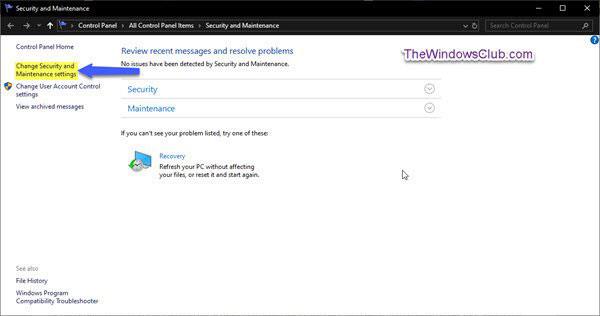
Κάντε κλικ στη σύνδεση Αλλαγή ρυθμίσεων ασφάλειας και συντήρησης
Επιλέξτε (για να ενεργοποιήσετε) ή αποεπιλέξτε (για να απενεργοποιήσετε) τις ειδοποιήσεις ασφαλείας και συντήρησης που θέλετε και, στη συνέχεια, κάντε κλικ στο OK.
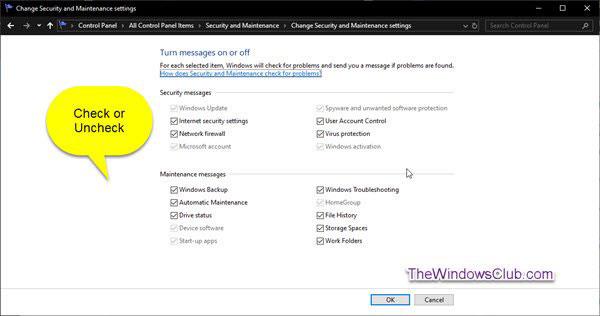
Ενεργοποιήστε/απενεργοποιήστε τις ειδοποιήσεις ασφαλείας και συντήρησης που θέλετε
Τώρα μπορείτε να βγείτε από το παράθυρο Ασφάλεια και Συντήρηση .
2. Απενεργοποιήστε τις ειδοποιήσεις ασφαλείας και συντήρησης χρησιμοποιώντας το GPO
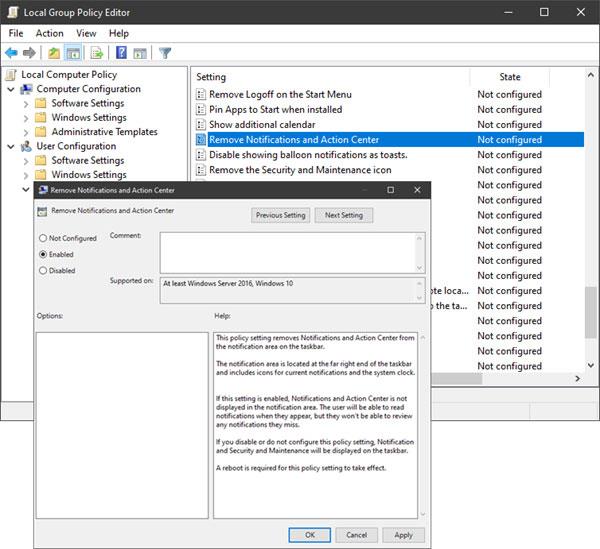
Απενεργοποιήστε τις ειδοποιήσεις ασφαλείας και συντήρησης χρησιμοποιώντας το GPO
Εκτελέστε το gpedit.msc για να ανοίξετε το πρόγραμμα επεξεργασίας πολιτικής ομάδας και μεταβείτε στις ακόλουθες ρυθμίσεις:
User Configuration > Administrative Templates > Start Menu and Taskbar
Κάντε διπλό κλικ στο Remove Notifications and Action Center και ορίστε το σε Enabled.
Ο ορισμός αυτής της πολιτικής καταργεί τις Ειδοποιήσεις και το Κέντρο ενεργειών από την περιοχή ειδοποιήσεων της γραμμής εργασιών. Η περιοχή ειδοποιήσεων βρίσκεται στη δεξιά άκρη της γραμμής εργασιών και περιλαμβάνει εικονίδια για τις τρέχουσες ειδοποιήσεις και το ρολόι του συστήματος.
Εάν αυτή η ρύθμιση είναι ενεργοποιημένη, οι Ειδοποιήσεις και το Κέντρο ενεργειών δεν θα εμφανίζονται στην περιοχή ειδοποιήσεων. Οι χρήστες θα μπορούν να διαβάζουν τις ειδοποιήσεις όπως εμφανίζονται, αλλά δεν θα μπορούν να ελέγχουν τις ειδοποιήσεις που χάνουν. Εάν απενεργοποιήσετε ή δεν διαμορφώσετε αυτήν τη ρύθμιση πολιτικής, το Κέντρο ειδοποιήσεων και ενεργειών θα εμφανιστεί στη γραμμή εργασιών. Απαιτείται επανεκκίνηση για να τεθεί σε ισχύ αυτή η ρύθμιση πολιτικής.
3. Απενεργοποιήστε τις ειδοποιήσεις ασφαλείας και συντήρησης χρησιμοποιώντας τον Επεξεργαστή Μητρώου
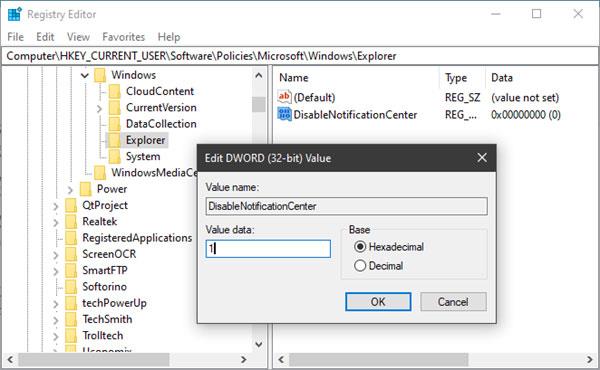
Απενεργοποιήστε τις ειδοποιήσεις ασφαλείας και συντήρησης χρησιμοποιώντας τον Επεξεργαστή Μητρώου
Εκτελέστε το regedit για να ανοίξετε τον Επεξεργαστή Μητρώου και μεταβείτε στο ακόλουθο κλειδί:
HKEY_CURRENT_USER\SOFTWARE\Policies\Microsoft\Windows\Explorer
Κάντε δεξί κλικ στα Windows , επιλέξτε Νέο > Κλειδί . Ονομάστε το Explorer.
Τώρα, κάντε δεξί κλικ στην Εξερεύνηση , επιλέξτε Νέο > Τιμή DWORD (32 bit) .
Ονομάστε το DisableNotificationCenter . Στη συνέχεια, κάντε διπλό κλικ και ορίστε την τιμή του σε 1 .
Εάν ο Explorer δεν υπάρχει, πρέπει να τον δημιουργήσετε.